CITROEN JUMPER SPACETOURER 2017 Instrukcja obsługi (in Polish)
Manufacturer: CITROEN, Model Year: 2017, Model line: JUMPER SPACETOURER, Model: CITROEN JUMPER SPACETOURER 2017Pages: 774, PDF Size: 78.89 MB
Page 651 of 774
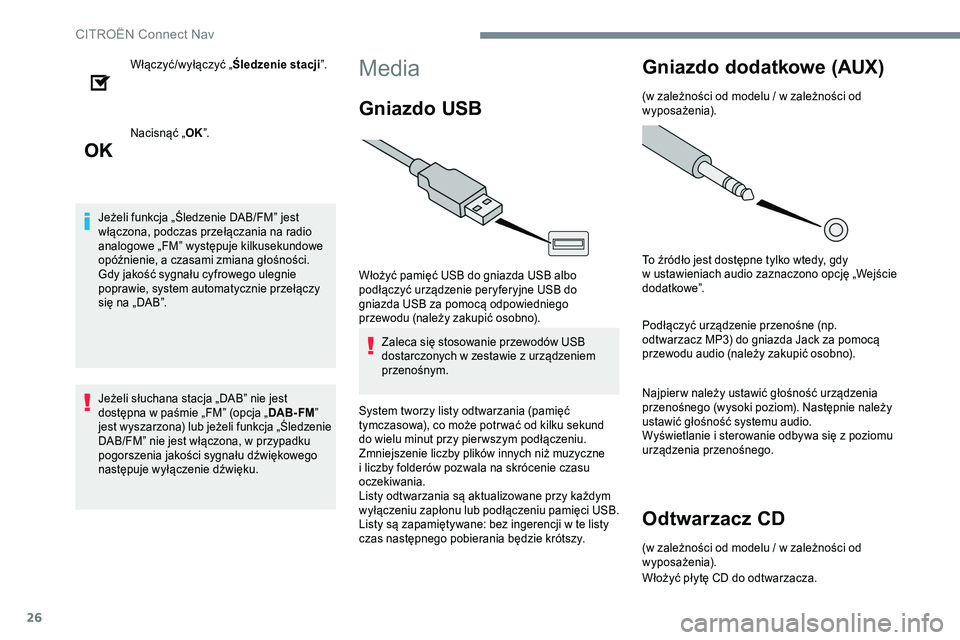
26
Włączyć/wyłączyć „Śledzenie stacji”.
Nacisnąć „ OK”.
Jeżeli funkcja „Śledzenie DAB/FM” jest
włączona, podczas przełączania na radio
analogowe „FM” występuje kilkusekundowe
opóźnienie, a czasami zmiana głośności.
Gdy jakość sygnału cyfrowego ulegnie
poprawie, system automatycznie przełączy
się na „DAB”.
Jeżeli słuchana stacja „DAB” nie jest
dostępna w paśmie „FM” (opcja „ DAB- FM”
jest wyszarzona) lub jeżeli funkcja „Śledzenie
DAB/FM” nie jest włączona, w przypadku
pogorszenia jakości sygnału dźwiękowego
następuje wyłączenie dźwięku.Media
Gniazdo USB
Włożyć pamięć USB do gniazda USB albo
podłączyć urządzenie peryferyjne USB do
gniazda USB za pomocą odpowiedniego
przewodu (należy zakupić osobno).
Zaleca się stosowanie przewodów USB
dostarczonych w zestawie z urządzeniem
przenośnym.
System tworzy listy odtwarzania (pamięć
tymczasowa), co może potr wać od kilku sekund
do wielu minut przy pier wszym podłączeniu.
Zmniejszenie liczby plików innych niż muzyczne
i liczby folderów pozwala na skrócenie czasu
oczekiwania.
Listy odtwarzania są aktualizowane przy każdym
wyłączeniu zapłonu lub podłączeniu pamięci USB.
Listy są zapamiętywane: bez ingerencji w te listy
czas następnego pobierania będzie krótszy.
Gniazdo dodatkowe (AUX)
(w zależności od modelu / w zależności od
wyposażenia).
To źródło jest dostępne tylko wtedy, gdy
w ustawieniach audio zaznaczono opcję „Wejście
d o d at ko we”.
Podłączyć urządzenie przenośne (np.
odtwarzacz MP3) do gniazda Jack za pomocą
przewodu audio (należy zakupić osobno).
Najpier w należy ustawić głośność urządzenia
przenośnego (wysoki poziom). Następnie należy
ustawić głośność systemu audio.
Wyświetlanie i sterowanie odbywa się z poziomu
urządzenia przenośnego.
Odtwarzacz CD
(w zależności od modelu / w zależności od
wyposażenia).
Włożyć płytę CD do odtwarzacza.
CITRO
Page 652 of 774
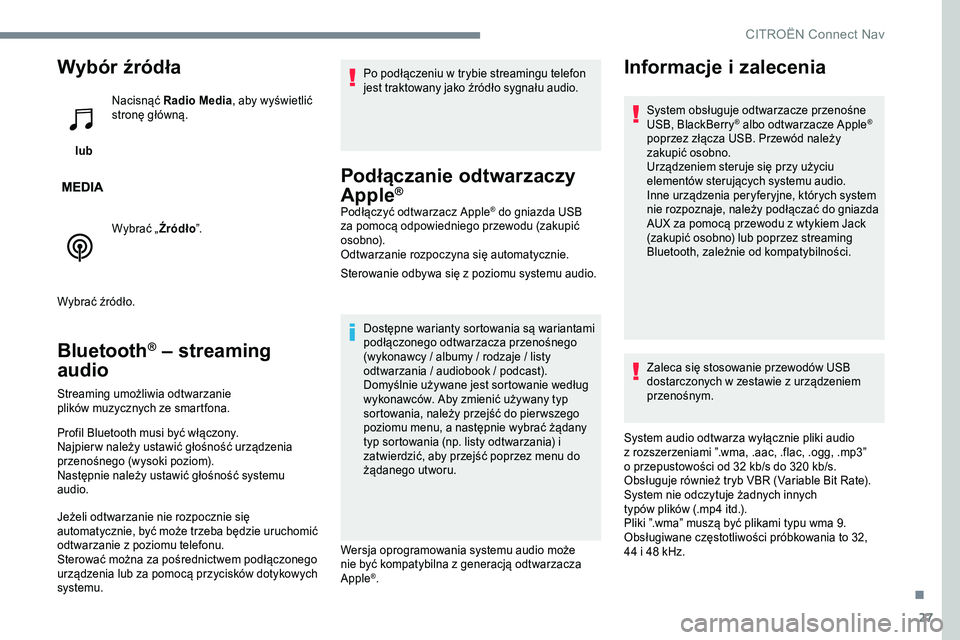
27
Wybór źródła
lub Nacisnąć Radio Media
, aby wyświetlić
stronę główną.
Wybrać „Źródło ”.
Wybrać źródło.
Bluetooth® – streaming
audio
Streaming umożliwia odtwarzanie
plików muzycznych ze smartfona.
Profil Bluetooth musi być włączony.
Najpier w należy ustawić głośność urządzenia
przenośnego (wysoki poziom).
Następnie należy ustawić głośność systemu
audio.
Jeżeli odtwarzanie nie rozpocznie się
automatycznie, być może trzeba będzie uruchomić
odtwarzanie z poziomu telefonu.
Sterować można za pośrednictwem podłączonego
urządzenia lub za pomocą przycisków dotykowych
systemu. Po podłączeniu w trybie streamingu telefon
jest traktowany jako źródło sygnału audio.
Podłączanie odtwarzaczy
Apple®
Podłączyć odtwarzacz Apple® do gniazda USB
za pomocą odpowiedniego przewodu (zakupić
osobno).
Odtwarzanie rozpoczyna się automatycznie.
Sterowanie odbywa się z poziomu systemu audio.
Dostępne warianty sortowania są wariantami
podłączonego odtwarzacza przenośnego
(wykonawcy / albumy / rodzaje / listy
odtwarzania / audiobook / podcast).
Domyślnie używane jest sortowanie według
wykonawców. Aby zmienić używany typ
sortowania, należy przejść do pier wszego
poziomu menu, a następnie wybrać żądany
typ sortowania (np. listy odtwarzania) i
zatwierdzić, aby przejść poprzez menu do
żądanego utworu.
Wersja oprogramowania systemu audio może
nie być kompatybilna z generacją odtwarzacza
Apple
®.
Informacje i zalecenia
System obsługuje odtwarzacze przenośne
USB, BlackBerry® albo odtwarzacze Apple®
poprzez złącza USB. Przewód należy
zakupić osobno.
Urządzeniem steruje się przy użyciu
elementów sterujących systemu audio.
Inne urządzenia peryferyjne, których system
nie rozpoznaje, należy podłączać do gniazda
AUX za pomocą przewodu z wtykiem Jack
(zakupić osobno) lub poprzez streaming
Bluetooth, zależnie od kompatybilności.
Zaleca się stosowanie przewodów USB
dostarczonych w zestawie z urządzeniem
przenośnym.
System audio odtwarza wyłącznie pliki audio
z rozszerzeniami ”.wma, .aac, .flac, .ogg, .mp3” o przepustowości od 32 kb/s do 320 kb/s.
Obsługuje również tryb VBR (Variable Bit Rate).
System nie odczytuje żadnych innych
typów plików (.mp4 itd.).
Pliki ”.wma” muszą być plikami typu wma 9.
Obsługiwane częstotliwości próbkowania to 32,
44 i 48 kHz.
.
CITRO
Page 653 of 774
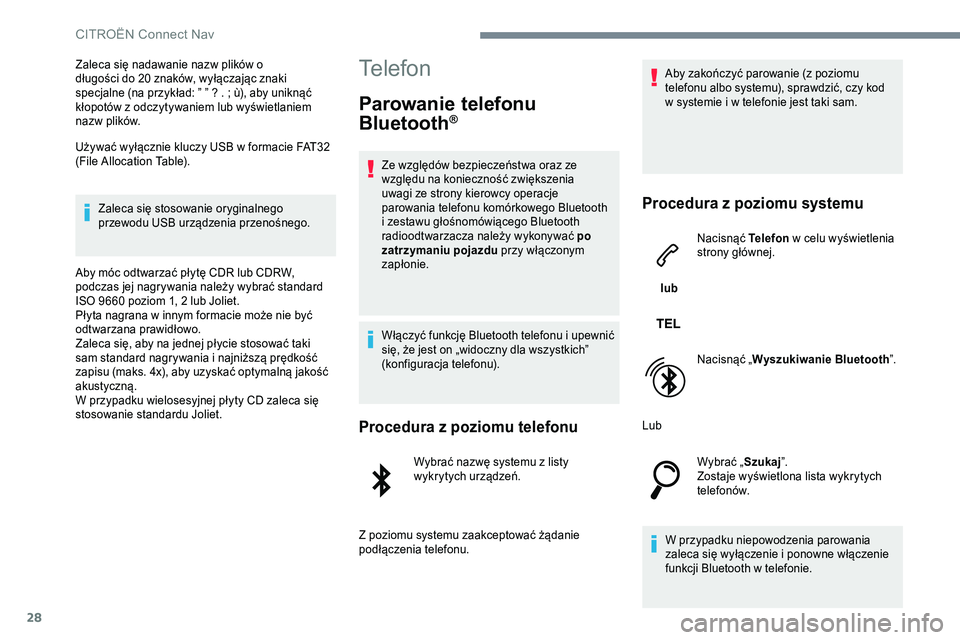
28
Zaleca się nadawanie nazw plików o
długości do 20 znaków, wyłączając znaki
specjalne (na przykład: ” ” ? . ; ù), aby uniknąć
kłopotów z odczytywaniem lub wyświetlaniem
nazw plików.
Używać wyłącznie kluczy USB w formacie FAT32
(File Allocation Table).Zaleca się stosowanie oryginalnego
przewodu USB urządzenia przenośnego.
Aby móc odtwarzać płytę CDR lub CDRW,
podczas jej nagrywania należy wybrać standard
ISO 9660 poziom 1, 2 lub Joliet.
Płyta nagrana w innym formacie może nie być
odtwarzana prawidłowo.
Zaleca się, aby na jednej płycie stosować taki
sam standard nagrywania i najniższą prędkość
zapisu (maks. 4x), aby uzyskać optymalną jakość
akustyczną.
W przypadku wielosesyjnej płyty CD zaleca się
stosowanie standardu Joliet.Telefon
Parowanie telefonu
Bluetooth®
Ze względów bezpieczeństwa oraz ze
względu na konieczność zwiększenia
uwagi ze strony kierowcy operacje
parowania telefonu komórkowego Bluetooth
i zestawu głośnomówiącego Bluetooth
radioodtwarzacza należy wykonywać po
zatrzymaniu pojazdu przy włączonym
zapłonie.
Włączyć funkcję Bluetooth telefonu i upewnić
się, że jest on „widoczny dla wszystkich”
(konfiguracja telefonu).
Procedura z poziomu telefonu
Wybrać nazwę systemu z listy
wykrytych urządzeń.
Z poziomu systemu zaakceptować żądanie
podłączenia telefonu. Aby zakończyć parowanie (z poziomu
telefonu albo systemu), sprawdzić, czy kod
w systemie i w telefonie jest taki sam.
Procedura z poziomu systemu
lub
Nacisnąć Telefon
w celu wyświetlenia
strony głównej.
Nacisnąć „ Wyszukiwanie Bluetooth ”.
Lub Wybrać „Szukaj ”.
Zostaje wyświetlona lista wykrytych
telefonów.
W przypadku niepowodzenia parowania
zaleca się wyłączenie i ponowne włączenie
funkcji Bluetooth w telefonie.
CITRO
Page 654 of 774
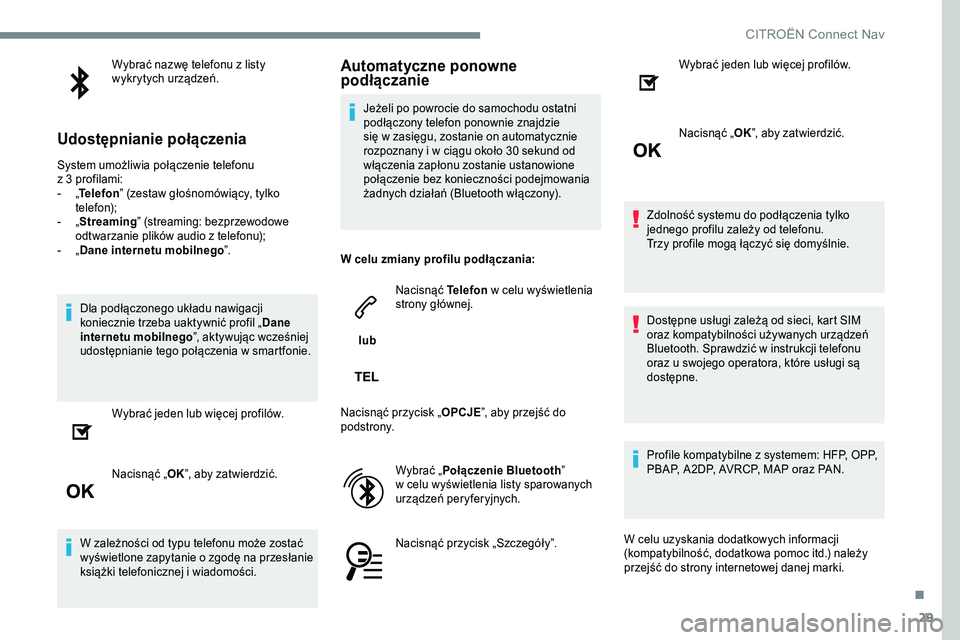
29
Wybrać nazwę telefonu z listy
wykrytych urządzeń.
Udostępnianie połączenia
System umożliwia połączenie telefonu z 3 profilami:
- „Telefon ” (zestaw głośnomówiący, tylko
telefon);
- „Streaming” (streaming: bezprzewodowe
odtwarzanie plików audio z telefonu);
- „Dane internetu mobilnego ”.
Dla podłączonego układu nawigacji
koniecznie trzeba uaktywnić profil „ Dane
internetu mobilnego ”, aktywując wcześniej
udostępnianie tego połączenia w smartfonie.
Wybrać jeden lub więcej profilów.
Nacisnąć „ OK”, aby zatwierdzić.
W zależności od typu telefonu może zostać
wyświetlone zapytanie o zgodę na przesłanie
książki telefonicznej i wiadomości.
Automatyczne ponowne
podłączanie
Jeżeli po powrocie do samochodu ostatni
podłączony telefon ponownie znajdzie
się w zasięgu, zostanie on automatycznie
rozpoznany i w ciągu około 30 sekund od
włączenia zapłonu zostanie ustanowione
połączenie bez konieczności podejmowania
żadnych działań (Bluetooth włączony).
W celu zmiany profilu podłączania:
lub Nacisnąć Telefon
w celu wyświetlenia
strony głównej.
Nacisnąć przycisk „ OPCJE”, aby przejść do
podstrony.
Wybrać „Połączenie Bluetooth ”
w celu wyświetlenia listy sparowanych
urządzeń peryferyjnych.
Nacisnąć przycisk „Szczegóły”. Wybrać jeden lub więcej profilów.
Nacisnąć „
OK”, aby zatwierdzić.
Zdolność systemu do podłączenia tylko
jednego profilu zależy od telefonu.
Trzy profile mogą łączyć się domyślnie.
Dostępne usługi zależą od sieci, kart SIM
oraz kompatybilności używanych urządzeń
Bluetooth. Sprawdzić w instrukcji telefonu
oraz u swojego operatora, które usługi są
dostępne.
Profile kompatybilne z systemem: HFP, OPP,
PBAP, A 2DP, AVRCP, MAP oraz PAN.
W celu uzyskania dodatkowych informacji
(kompatybilność, dodatkowa pomoc itd.) należy
przejść do strony internetowej danej marki.
.
CITROËN Connect Nav
Page 655 of 774
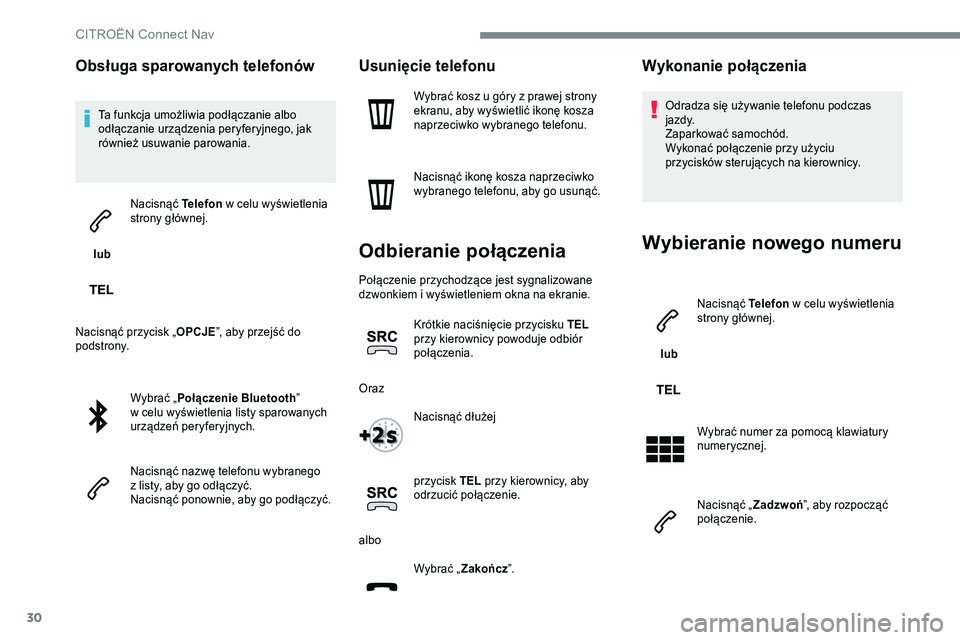
30
Obsługa sparowanych telefonów
Ta funkcja umożliwia podłączanie albo
odłączanie urządzenia peryferyjnego, jak
również usuwanie parowania.
lub Nacisnąć Telefon
w celu wyświetlenia
strony głównej.
Nacisnąć przycisk „ OPCJE”, aby przejść do
podstrony.
Wybrać „Połączenie Bluetooth ”
w celu wyświetlenia listy sparowanych
urządzeń peryferyjnych.
Nacisnąć nazwę telefonu wybranego
z listy, aby go odłączyć.
Nacisnąć ponownie, aby go podłączyć.
Usunięcie telefonu
Wybrać kosz u góry z prawej strony
ekranu, aby wyświetlić ikonę kosza
naprzeciwko wybranego telefonu.
Nacisnąć ikonę kosza naprzeciwko
wybranego telefonu, aby go usunąć.
Odbieranie połączenia
Połączenie przychodzące jest sygnalizowane
dzwonkiem i wyświetleniem okna na ekranie.
Krótkie naciśnięcie przycisku TEL
przy kierownicy powoduje odbiór
połączenia.
Oraz Nacisnąć dłużej
przycisk TEL przy kierownicy, aby
odrzucić połączenie.
albo Wybrać „Zakończ”.
Wykonanie połączenia
Odradza się używanie telefonu podczas
j a zd y.
Zaparkować samochód.
Wykonać połączenie przy użyciu
przycisków sterujących na kierownicy.
Wybieranie nowego numeru
lub Nacisnąć Telefon
w celu wyświetlenia
strony głównej.
Wybrać numer za pomocą klawiatury
numerycznej.
Nacisnąć „ Zadzwoń”, aby rozpocząć
połączenie.
CITRO
Page 656 of 774
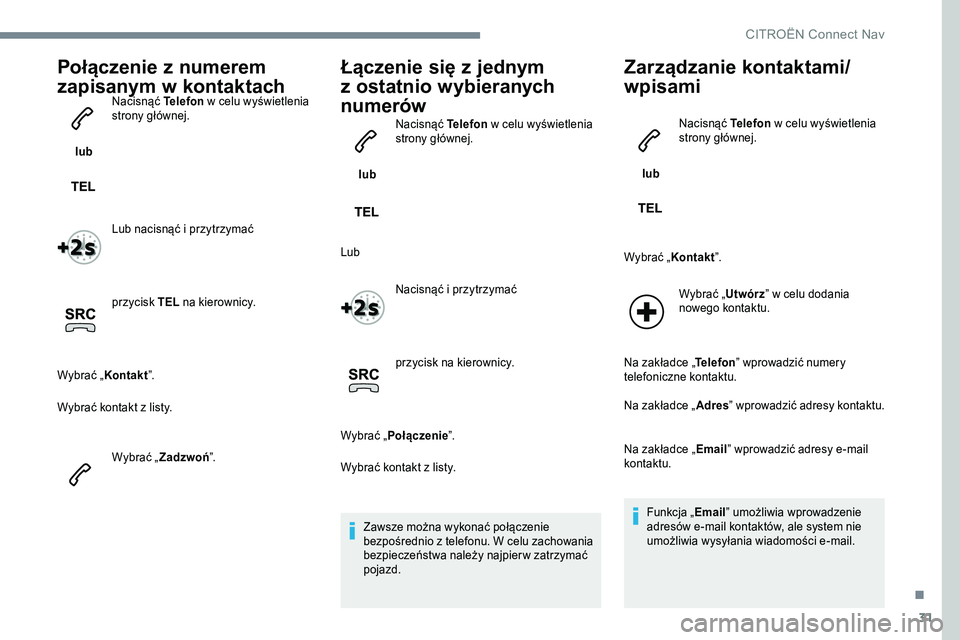
31
Połączenie z numerem
zapisanym w kontaktach
lub Nacisnąć Telefon
w celu wyświetlenia
strony głównej.
Lub nacisnąć i przytrzymać
przycisk TEL na kierownicy.
Wybrać „Kontakt ”.
Wybrać kontakt z listy.
Wybrać „Zadzwoń ”.
Łączenie się z jednym
z ostatnio wybieranych
numerów
lub Nacisnąć Telefon
w celu wyświetlenia
strony głównej.
Lub Nacisnąć i przytrzymać
przycisk na kierownicy.
Wybrać „Połączenie ”.
Wybrać kontakt z listy.
Zawsze można wykonać połączenie
bezpośrednio z telefonu. W celu zachowania
bezpieczeństwa należy najpier w zatrzymać
pojazd.
Zarządzanie kontaktami/
wpisami
lub Nacisnąć Telefon
w celu wyświetlenia
strony głównej.
Wybrać „Kontakt ”.
Wybrać „ Utwórz” w celu dodania
nowego kontaktu.
Na zakładce „ Telefon” wprowadzić numery
telefoniczne kontaktu.
Na zakładce „ Adres” wprowadzić adresy kontaktu.
Na zakładce „ Email” wprowadzić adresy e-mail
kontaktu.
Funkcja „ Email” umożliwia wprowadzenie
adresów e-mail kontaktów, ale system nie
umożliwia wysyłania wiadomości e-mail.
.
CITRO
Page 657 of 774
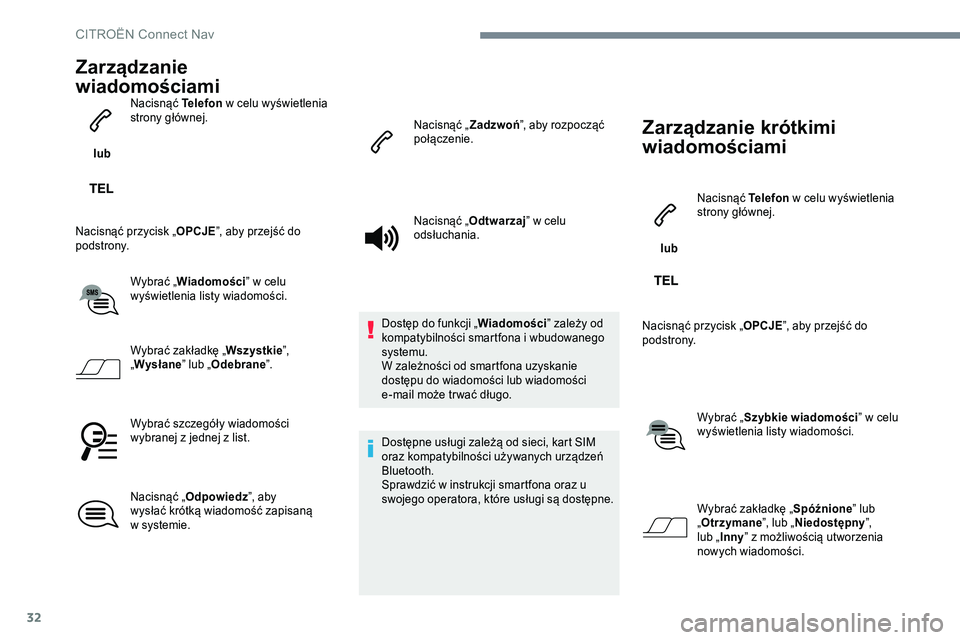
32
Zarządzanie
wiadomościami
lub Nacisnąć Telefon
w celu wyświetlenia
strony głównej.
Nacisnąć przycisk „ OPCJE”, aby przejść do
podstrony.
Wybrać „Wiadomości ” w celu
wyświetlenia listy wiadomości.
Wybrać zakładkę „ Wszystkie”,
„ Wysłane ” lub „Odebrane ”.
Wybrać szczegóły wiadomości
wybranej z jednej z list.
Nacisnąć „ Odpowiedz ”, aby
wysłać krótką wiadomość zapisaną
w systemie. Nacisnąć „
Zadzwoń”, aby rozpocząć
połączenie.
Nacisnąć „ Odtwarzaj ” w celu
odsłuchania.
Dostęp do funkcji „ Wiadomości” zależy od
kompatybilności smartfona i wbudowanego
systemu.
W zależności od smartfona uzyskanie
dostępu do wiadomości lub wiadomości
e-mail może tr wać długo.
Dostępne usługi zależą od sieci, kart SIM
oraz kompatybilności używanych urządzeń
Bluetooth.
Sprawdzić w instrukcji smartfona oraz u
swojego operatora, które usługi są dostępne.
Zarządzanie krótkimi
wiadomościami
lub Nacisnąć Telefon
w celu wyświetlenia
strony głównej.
Nacisnąć przycisk „ OPCJE”, aby przejść do
podstrony.
Wybrać „Szybkie wiadomości ” w celu
wyświetlenia listy wiadomości.
Wybrać zakładkę „ Spóźnione” lub
„ Otrzymane ”, lub „Niedostępny ”,
lub „ Inny ” z możliwością utworzenia
nowych wiadomości.
CITRO
Page 658 of 774
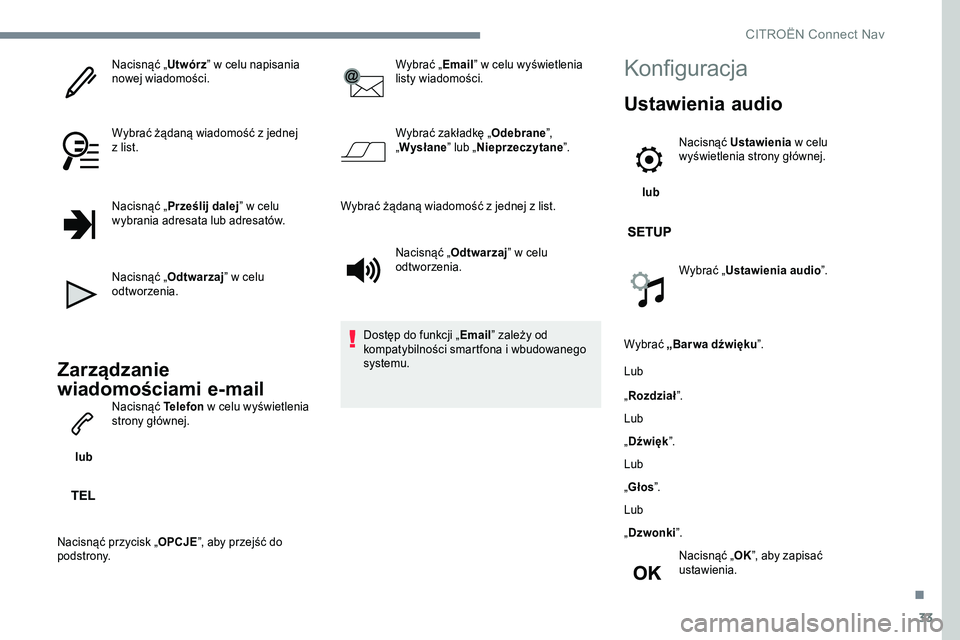
33
Nacisnąć „Utwórz” w celu napisania
nowej wiadomości.
Wybrać żądaną wiadomość z jednej
z list.
Nacisnąć „ Prześlij dalej ” w celu
wybrania adresata lub adresatów.
Nacisnąć „ Odtwarzaj ” w celu
odtworzenia.
Zarządzanie
wiadomościami e-mail
lub Nacisnąć Telefon
w celu wyświetlenia
strony głównej.
Nacisnąć przycisk „ OPCJE”, aby przejść do
podstrony. Wybrać „
Email” w celu wyświetlenia
listy wiadomości.
Wybrać zakładkę „ Odebrane”,
„ Wysłane ” lub „Nieprzeczytane ”.
Wybrać żądaną wiadomość z jednej z list. Nacisnąć „ Odtwarzaj ” w celu
odtworzenia.
Dostęp do funkcji „ Email” zależy od
kompatybilności smartfona i wbudowanego
systemu.
Konfiguracja
Ustawienia audio
lub Nacisnąć Ustawienia
w celu
wyświetlenia strony głównej.
Wybrać „Ustawienia audio ”.
Wybrać „Bar wa dźwięku ”.
Lub
„ Rozdział ”.
Lub
„ Dźwięk ”.
Lub
„ Głos ”.
Lub
„ Dzwonki ”.
Nacisnąć „ OK”, aby zapisać
ustawienia.
.
CITRO
Page 659 of 774
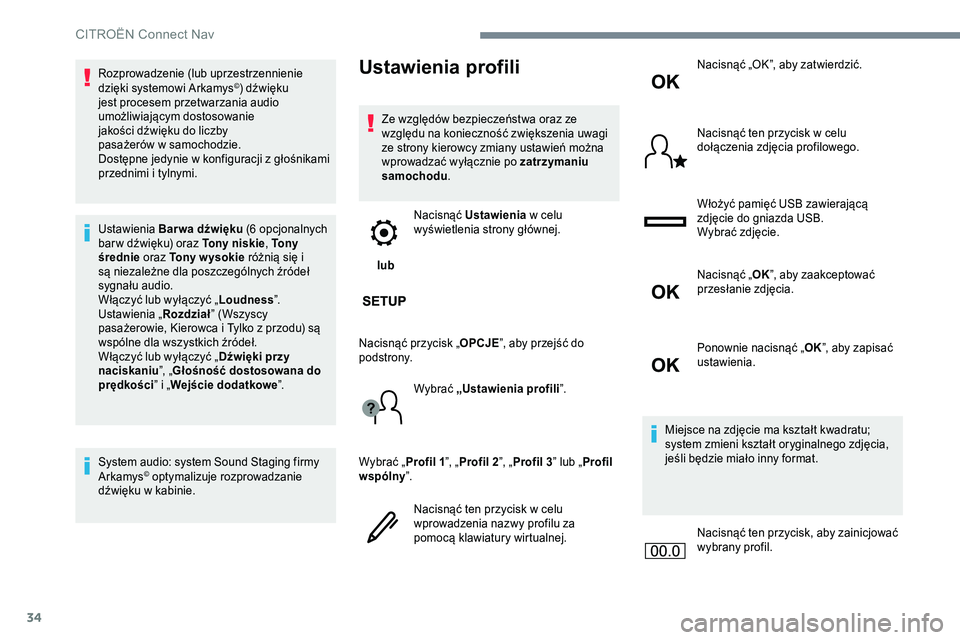
34
Rozprowadzenie (lub uprzestrzennienie
dzięki systemowi Arkamys©) dźwięku
jest procesem przetwarzania audio
umożliwiającym dostosowanie
jakości dźwięku do liczby
pasażerów w samochodzie.
Dostępne jedynie w konfiguracji z głośnikami
przednimi i tylnymi.
Ustawienia Bar wa dźwięku (6 opcjonalnych
bar w dźwięku) oraz Tony niskie , To n y
średnie oraz To n y w y s o k i e różnią się i
są niezależne dla poszczególnych źródeł
sygnału audio.
Włączyć lub wyłączyć „ Loudness”.
Ustawienia „ Rozdział” (Wszyscy
pasażerowie, Kierowca i Tylko z przodu) są
wspólne dla wszystkich źródeł.
Włączyć lub wyłączyć „ Dźwięki przy
naciskaniu ”, „Głośność dostosowana do
prędkości ” i „Wejście dodatkowe ”.
System audio: system Sound Staging firmy
Arkamys
© optymalizuje rozprowadzanie
dźwięku w kabinie.
Ustawienia profili
Ze względów bezpieczeństwa oraz ze
względu na konieczność zwiększenia uwagi
ze strony kierowcy zmiany ustawień można
wprowadzać wyłącznie po zatrzymaniu
samochodu .
lub Nacisnąć Ustawienia
w celu
wyświetlenia strony głównej.
Nacisnąć przycisk „ OPCJE”, aby przejść do
podstrony.
Wybrać „Ustawienia profili ”.
Wybrać „ Profil 1”, „Profil 2 ”, „Profil 3 ” lub „Profil
wspólny ”.
Nacisnąć ten przycisk w celu
wprowadzenia nazwy profilu za
pomocą klawiatury wirtualnej. Nacisnąć „OK”, aby zatwierdzić.
Nacisnąć ten przycisk w celu
dołączenia zdjęcia profilowego.
Włożyć pamięć USB zawierającą
zdjęcie do gniazda USB.
Wybrać zdjęcie.
Nacisnąć „
OK”, aby zaakceptować
przesłanie zdjęcia.
Ponownie nacisnąć „ OK”, aby zapisać
ustawienia.
Miejsce na zdjęcie ma kształt kwadratu;
system zmieni kształt oryginalnego zdjęcia,
jeśli będzie miało inny format.
Nacisnąć ten przycisk, aby zainicjować
wybrany profil.
CITROËN Connect Nav
Page 660 of 774

35
Wybrać „Bar wa dźwięku ”.
Lub
„ Rozdział ”.
Lub
„ Dźwięk ”.
Lub
„ Głos ”.
Lub
„ Dzwonki ”.
Nacisnąć „ OK”, aby zapisać
ustawienia.
Zmiana ustawień systemu
lub Nacisnąć Ustawienia
w celu
wyświetlenia strony głównej.
Nacisnąć przycisk „ OPCJE”, aby przejść do
podstrony.
Wybrać „Konfiguracja ekranu ”.
Wybrać „Animacja ”.
Włączyć lub wyłączyć:
„ Automatyczne przewijanie tekstu ”.
Wybrać „Jasność ”.
Przesunąć kursor, aby ustawić jasność
ekranu i/lub zestawu wskaźników. lub
Nacisnąć Ustawienia
w celu
wyświetlenia strony głównej.
Nacisnąć przycisk „ OPCJE”, aby przejść do
podstrony.
Wybrać „Parametry systemu ”.
Inicjalizacja wybranego profilu włącza
domyślnie angielską wersję językową.
Wybrać „ Profil” (1 lub 2, lub 3) w celu przypisania
mu „ Ustawienia audio ”.
Wybrać „Ustawienia audio ”.
Wybrać „Jednostki ”, aby zmienić jednostki
odległości, zużycia paliwa i temperatury.
Wybrać „ Parametry fabryczne ”, aby powrócić do
ustawień początkowych.
Przywrócenie ustawień fabrycznych
powoduje domyślne wybranie języka
angielskiego.
Wybrać „ Info. o systemie ”, aby wyświetlić wersje
poszczególnych modułów zainstalowanych
w systemie.
.
CITRO